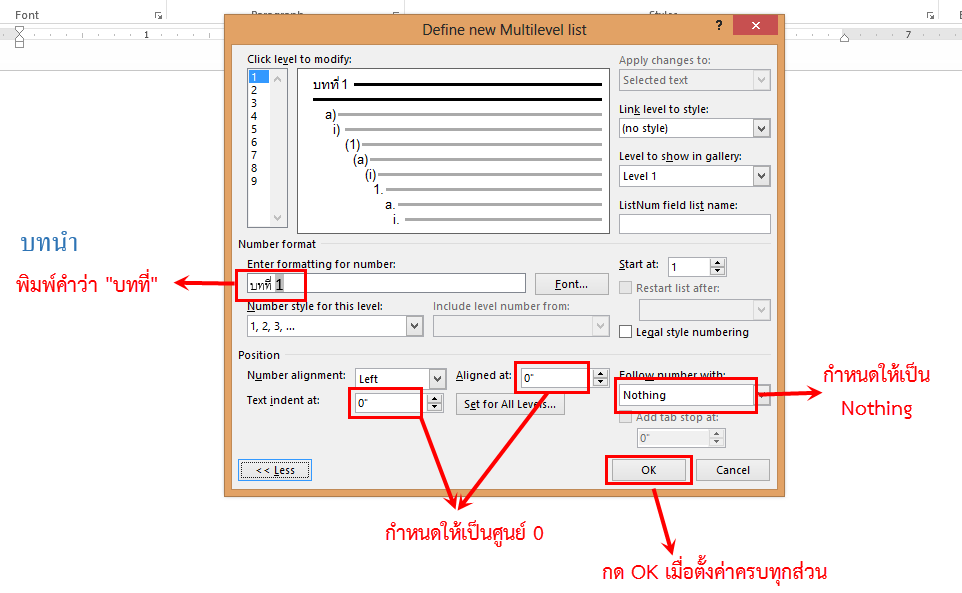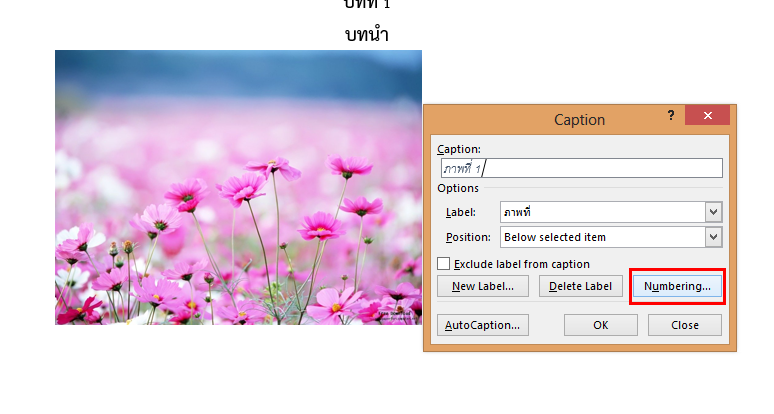Applies to:
Microsoft Word:
|
Description:
การสร้างชื่อตาราง ชื่อรูปภาพ หรือชื่อกราฟ ที่มีการแสดงหมายเลขของบทนั้นๆ
เช่น “รูปที่ 1.1” (รูปที่ 1 ของบทที่ 1)
ผู้ใช้งานสามารถตั้งค่าได้จากเครื่องมือดังที่จะอธิบายในลำดับถัดไป
แทนการใช้การสร้าง Label เป็น “ภาพที่ 1.” หรือ “ตารางที่ 1.” (วิธีการนี้จะใช้ต่อเมื่อเลขบทเป็นเลขโรมันแต่ต้องการให้เลขบทหน้าชื่อรูปตารางเป็นเลขอารบิค)
โดยหลังการ Generate Template จะได้หน้าว่าง ที่อยู่ถัดจากหน้าสารบัญ
ผู้ใช้งานจะเริ่มเขียนเนื้อหาวิทยานิพนธ์ลงให้หน้าดังกล่าว ซึ่งวิธีการนี้จะเริ่มต้นด้วยการสร้างชื่อบท
ดังที่จะอธิบายต่อไปนี้
Solution:
- เริ่มทำที่บทที่ 1 โดยการพิมพ์คำว่า “บทนำ” หรือ “Introduction” ลงในหน้าว่างต่อจากหน้าสารบัญ ดังภาพ
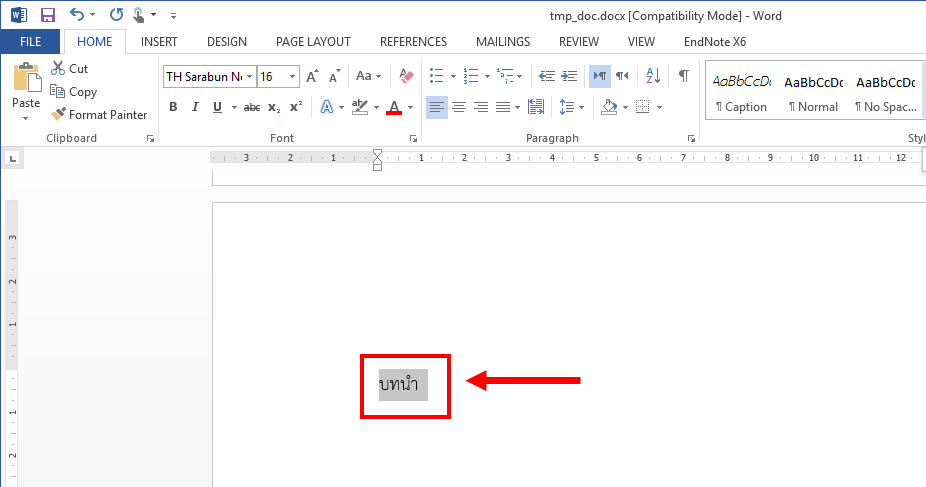
- ไฮไลท์ที่คำว่า “บทนำ” (หมายเลข 1) พร้อมกับเลือกใช้ใส่ style Heading 1 ดังภาพ (ต้องใช้ Heading 1 เท่านั้น ไม่สามารถใช้ iThesis index 1 ได้ เนื่องจากเป็น style หลักของ Word)
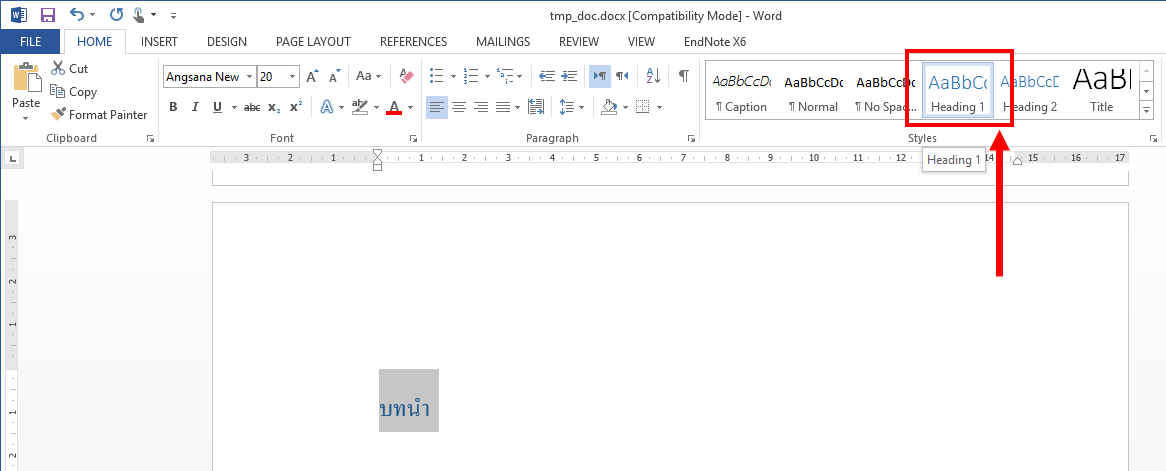
- ไฮไลท์ที่คำว่า “บทนำ” (หมายเลข 1) ไปที่เครื่องมือ Multilevel List (หมายเลข 2)
จากนั้นเลือกที่ Define New Multilevel List.. (หมายเลข 3) ดังภาพ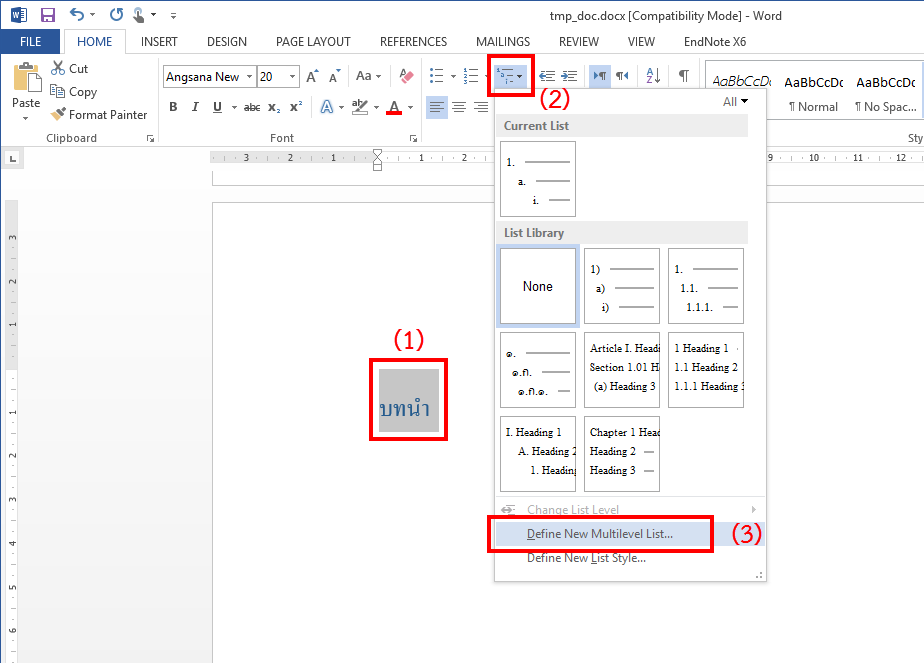
- จะปรากฏกล่องเครื่องมือ Define New Multilevel List ให้คลิกที่ More ดังภาพ
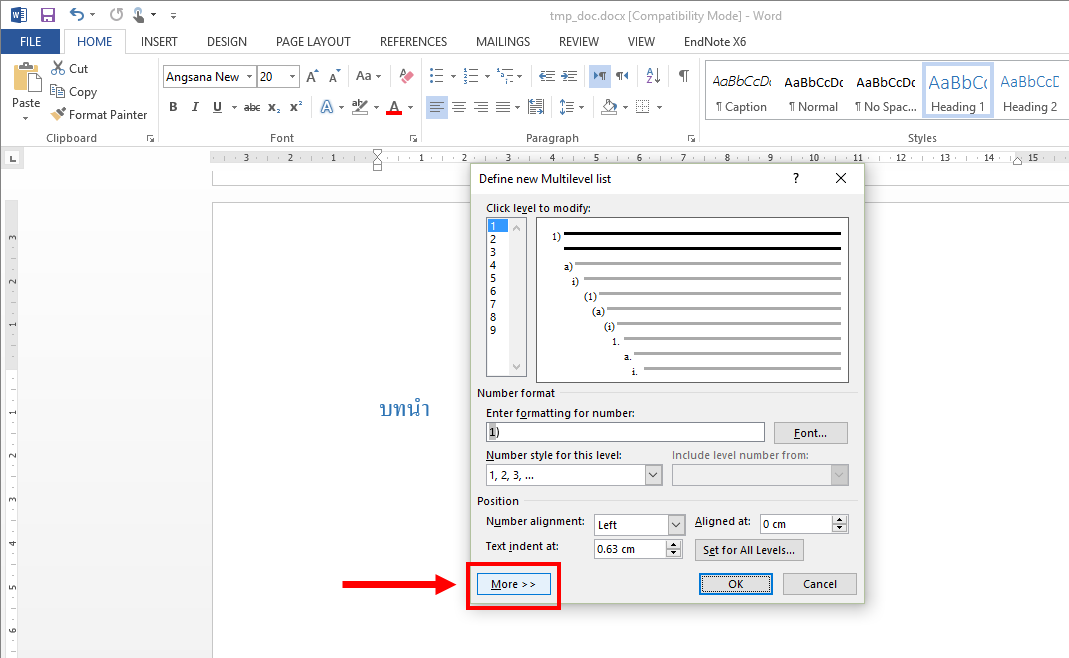
- ตั้งค่าตามดังภาพ
- หลังจากที่ตั้งค่าตามข้อ 5 แล้ว ผู้ใช้งานสามารถตั้งชื่อภาพ ตามขั้นตอนการใส่ชื่อภาพ
ซึ่งจะใช้วิธีการตามบทความ การใส่คำอธิบายและการทำสารบัญรูปภาพ/ตาราง
ซึ่งนอกจากจะทำตามขั้นตอนดังในบทความดังกล่าวแล้ว ยังมีส่วนที่ผู้ใช้งานต้องตั้งค่าเพิ่มเติม
คือให้คลิกปุ่ม Numbering ดังภาพ
(กรณีที่เลือกใช้สารบัญรูปตารางที่สร้างจากระบบไอทีสิส จะต้องเลือกตั้งค่า caption ให้ถูกรายการ สังเกตได้จากระบบจะสร้าง caption ซ้ำกับที่มีอยู่ หรือเลือกจากรายการที่นิสิตนักศึกษาตั้งชื่อจากเมนู template settings ภายใต้ electronic form ที่หน้าไอทีสิสเว็บพอร์ทัล) - จากนั้นจะได้กล่องเครื่องมือ Numbering
ให้เลือกตั้งค่าตามภาพ คือทำเครื่องหมายที่ Include chapter number (หมายเลข 1)
เลือกสัญลักษณ์ที่ Use separate เช่น หากเลือกสัญลักษณ์เป็น . (period) ที่เอกสารจะแสดงผลเป็น ภาพที่1.1
คลิก OK ที่กล่องเครื่องมือ Caption Numbering
และคลิก OK ที่กล่องเครื่องมือ Caption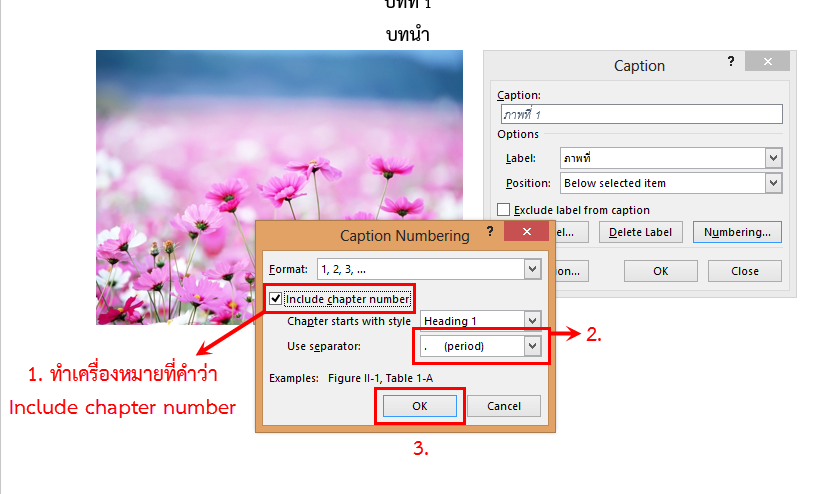
- เอกสารจะแสดงผลดังภาพ และผู้ใช้งานสามารถตั้งชื่อภาพได้ทันที
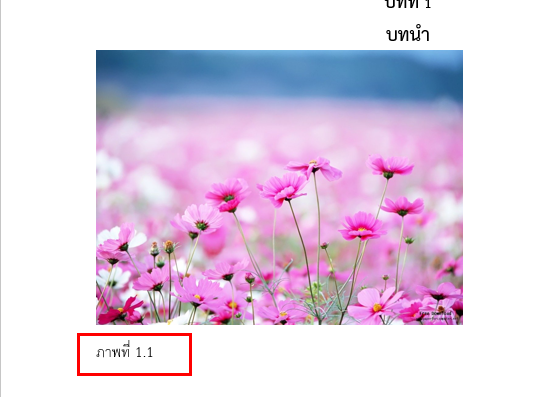
- เมื่อแทรกรูปใหม่ ไม่ต้องตั้งค่าใหม่ สามารถคลิกขวาและเลือก Insert caption ได้ทันที
Note:
- หากเป็นการแทรกตาราง ผู้ใช้งานสามารถตั้งค่าด้วยวิธีการเดียวกัน
เพียงเปลี่ยนจาก “รูปที่” หรือ “ภาพที่” เป็น “ตารางที่” - เมื่อมีการขึ้นบทใหม่ (การขึ้นบทใหม่มีมีเลขหน้า) ให้ใช้เมาส์ลากครอบตั้งแต่คำว่า “บทที่ 1 บทนำ”
โดยแถบสีดำอาจจะไม่ปรากฏที่คำว่า บทที่ ซึ่งไม่เป็นไร จากนั้นตัดลอก(Copy) และนำมาวาง(Paste)
ที่หน้าที่ได้สร้างขึ้นเพื่อขึ้นบทใหม่ - การตั้งค่าบทที่ หรือ Chapter ให้ใช้ heading 1 ไม่ใช่ ithesis index 1
Tiny URL for this post: